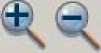- Выбор цвета экрана .
Для выбора цвета экрана выбираем Сервис- Настройка - Экран.
В окошке «Цвета» выбираем цвет Принять ОК
- Изменения в режиме реального времени
Следующие команды не меняют геометрических размеров моделей, представленных в математическом виде, а только помогают удобному просмотру моделей и фрагментов на экране.

| Pan Realtime. Панорамирование
|

| Zoom Realtime. Зуммирование
|

| Zoom Previous. Вернуть внешний вид в предыдущее состояние.
|
|
| 
| КНОПКА-РАЗВЕРТКА (с черным треугольником)
|
|
| • Кнопки-развертки дублируют некоторые стационарные панели инструментов. Кнопок-разверток несколько, по желанию можно сделать добавочные.
• Использование разверток экономит рабочее пространство, по сравнению со стационарными панелями инструментов.
• Развертки можно заменить стационарными панелями инструментов, но эти панели занимают рабочее пространство экрана.
Выбор нужной команды из развёртки производится нажатием и удерживанием мышью на черный треугольник (не на центр кнопки), при удерживании нажатой кнопки мыши выбрать нужную команду из выпавшей развертки и только в этот момент отпустить мышь. Команда будет применена сразу после отпускания кнопки мыши.
|
|
| После использования команды из развертки ее пиктограмма остается на кнопке и доступна снова с одного щелчка.
|
Кнопка-развертка ZOOM, дублирует панель инструментов:
Zoom Window . Позволяет выбрать рамкой область для детального просмотра, которая отобразится на весь экран. Требуется мышью очертить рамкой желаемую область.
Zoom Dynamic. Позволяет выбрать рамкой область для детального просмотра, которая отобразится на весь экран. Рамка выбора редактируется более детально, но медленнее и менее удобно.
Zoom Scale . Требует задания масштабного коэффициента в командной строке. Использование данной команды будет рассмотрено в части подготовки чертежей.
Zoom Center . Позволяет указать точку, которая будет располагаться в центре экрана и масштабный коэффициент.
Zoom In , Zoom Out . Скачками увеличивает или уменьшает изображение модели.
Почти дублирует кнопку стандартной панели инструментов
Zoom All . Размещает во весь экран условно разрешенную область моделирования (ГРАНИЦЫ ЧЕРЧЕНИЯ).
Команда выполняется сразу, не требует диалога с пользователем.
ГРАНИЦЫ ЧЕРЧЕНИЯ - область, покрываемая сеткой, дает только ориентировочный контроль над габаритами объектов. Границы данной области можно изменить по собственному желанию.
Команда установки границ черчения - устанавливает границы текущего чертежа в пространстве листа или в пространстве модели и позволяет контролировать их соблюдение. Устанавливается командой меню: Format / Drawing Limits. В ответ на вопросы системы надо указать координаты левого нижнего угла и правого верхнего угла.
Команда установки единиц измерения - позволяет установить формат и точность представления линейных и угловых единиц. Выполняется командой меню: Format / Units …
Zoom Extents . Умещает все объекты модели на экране. Удобное средство найти потерянные, или забытые фрагменты. Команда выполняется сразу, не требует диалога с пользователем
Общие правила и способы создания нового чертежа, сохранение чертежа, открытие сохранённого чертежа.
Создают новый чертёж с помощью последовательности действий:
- в строке быстрого доступа вбираем кнопку создать;
- выбираем один из предложенных или созданных шаблонов( по умолчанию это шаблон фА3 с размерами420* 297);
- нажимаем открыть.
Чтобы сохранить чертёж:
- в строке быстрого доступа выбираем кнопку сохранить;
- задаём новое имя файла;
- нажимаем сохранить.
Открытие чертежа осуществляется через кнопку быстрого доступа открыть.
Ту же последовательность действий выполняют, используя для создания, сохранения и открытия, выбрав в строке меню «Файл».
Завершение работы
Для выхода из AutoCAD используется команда выход, которая вызывается из меню Файл.
Команда позволяет сохранить или проигнорировать сделанные в рисунке изменения и выйти из AutoCAD